Enkel og rask Android-rotguide

Etter at du har rootet Android-telefonen din, har du full systemtilgang og kan kjøre mange typer apper som krever root-tilgang.
I en tid der teknologi og personlig uttrykk krysses mer levende enn noen gang, skiller Samsung Galaxy S24 seg ut som et fyrtårn for innovasjon, spesielt med sin Generative Wallpapers-funksjon. Denne banebrytende funksjonaliteten hever ikke bare den estetiske appellen til enheten din, men introduserer også en ny dimensjon av interaktivitet og personalisering til smarttelefonopplevelsen.
Hvis du er fascinert av ideen om å ha et dynamisk, AI-generert bakgrunnsbilde som utvikler seg i sanntid, tilpasser seg ulike faktorer som tid på dagen, været og til og med dine personlige preferanser, er du på rett sted. Denne artikkelen vil guide deg gjennom den spennende reisen med å lage dine egne AI-bakgrunnsbilder på Samsung Galaxy S24, og låse opp en verden der teknologi møter kunst i håndflaten din.
Innhold
Hva er generativ bakgrunn?
Galaxy S24 introduserer Generative Wallpapers, en banebrytende funksjon som utnytter AI-drevet bildeskaping. Denne innovasjonen går lenger enn statiske, ferdiglagde bakgrunnsbilder, og gir deg mulighet til å designe helt unike bakgrunner tilpasset din smak. I stedet for å velge fra et galleri, gir du tekstmeldinger – ord eller setninger som fanger ønsket atmosfære og estetikk. S24s AI-motor tolker deretter innspillene dine, og produserer unike bakgrunnsbilder som vakkert visualiserer ideene dine.
Bruk av generative bakgrunnsbilder gir Galaxy S24 et nytt nivå av tilpasning. Forvandle låseskjermen og startskjermen med levende, abstrakte mønstre, landskap inspirert av naturen eller et hvilket som helst tema du ser for deg. Hver bakgrunnsgenerasjon er unik, og tilbyr uendelig potensial for å friske opp smarttelefonens utseende og legge til et snev av kunstnerisk, AI-drevet personalisering.
Hvordan lage AI-bakgrunnsbilder på Galaxy S24
Det er én ting å kunne bruke AI til å redigere bildene dine eller hjelpe deg med å finne ut av komplekse problemer. Men det er noe å si om å kunne bruke AI for å lage virkelig personlige bakgrunnsbilder til enheten din.
Selv om du ikke kan gå så langt som å bare skrive inn din egen melding og la noe som DALL-E virke magien, er det fortsatt ganske utrolig at vi er i stand til å generere nye og unike bakgrunnsbilder. Uten ytterligere forsinkelse, her er trinnene du må ta for å lage AI-bakgrunnsbilder på Galaxy S24:
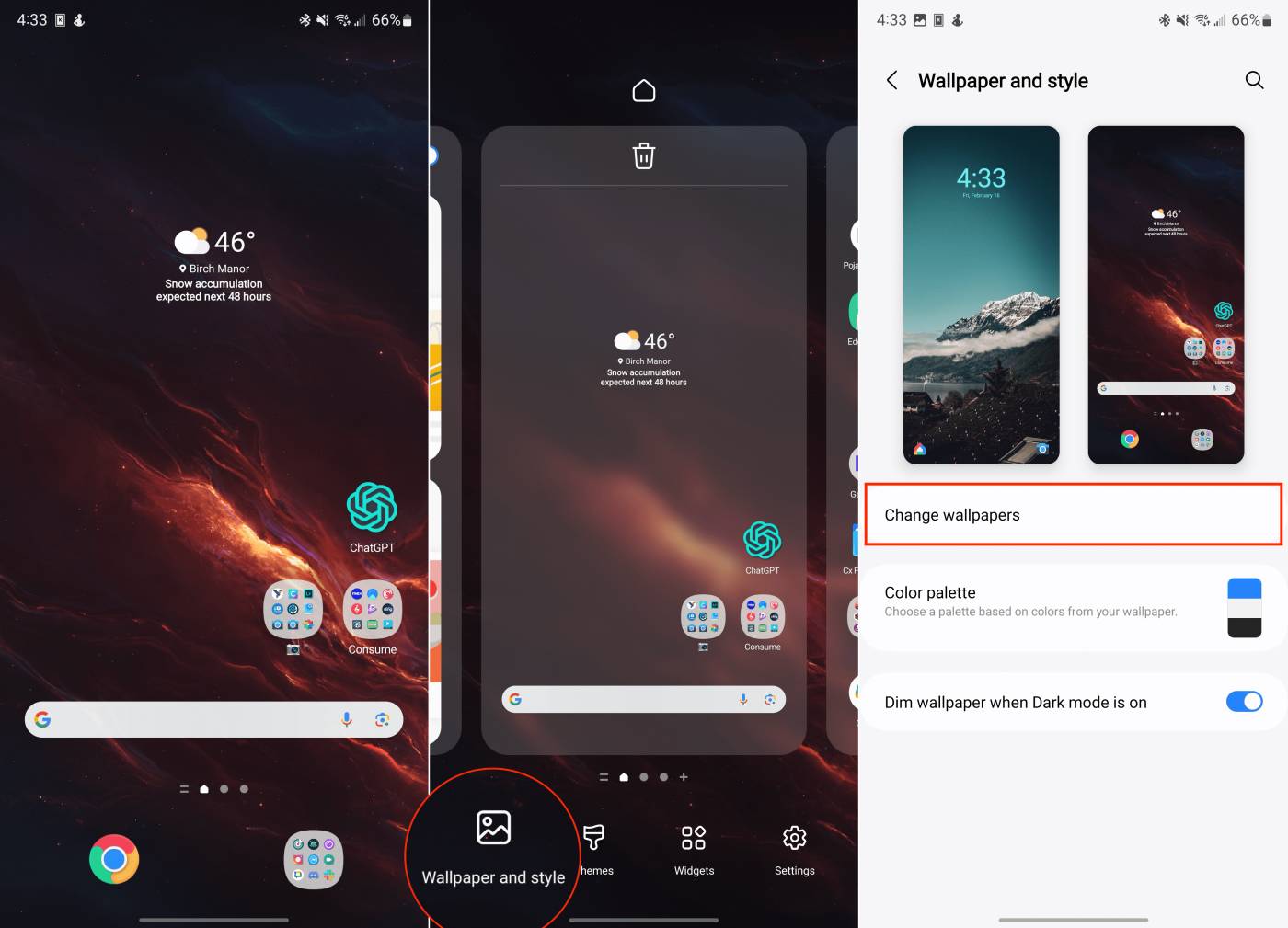
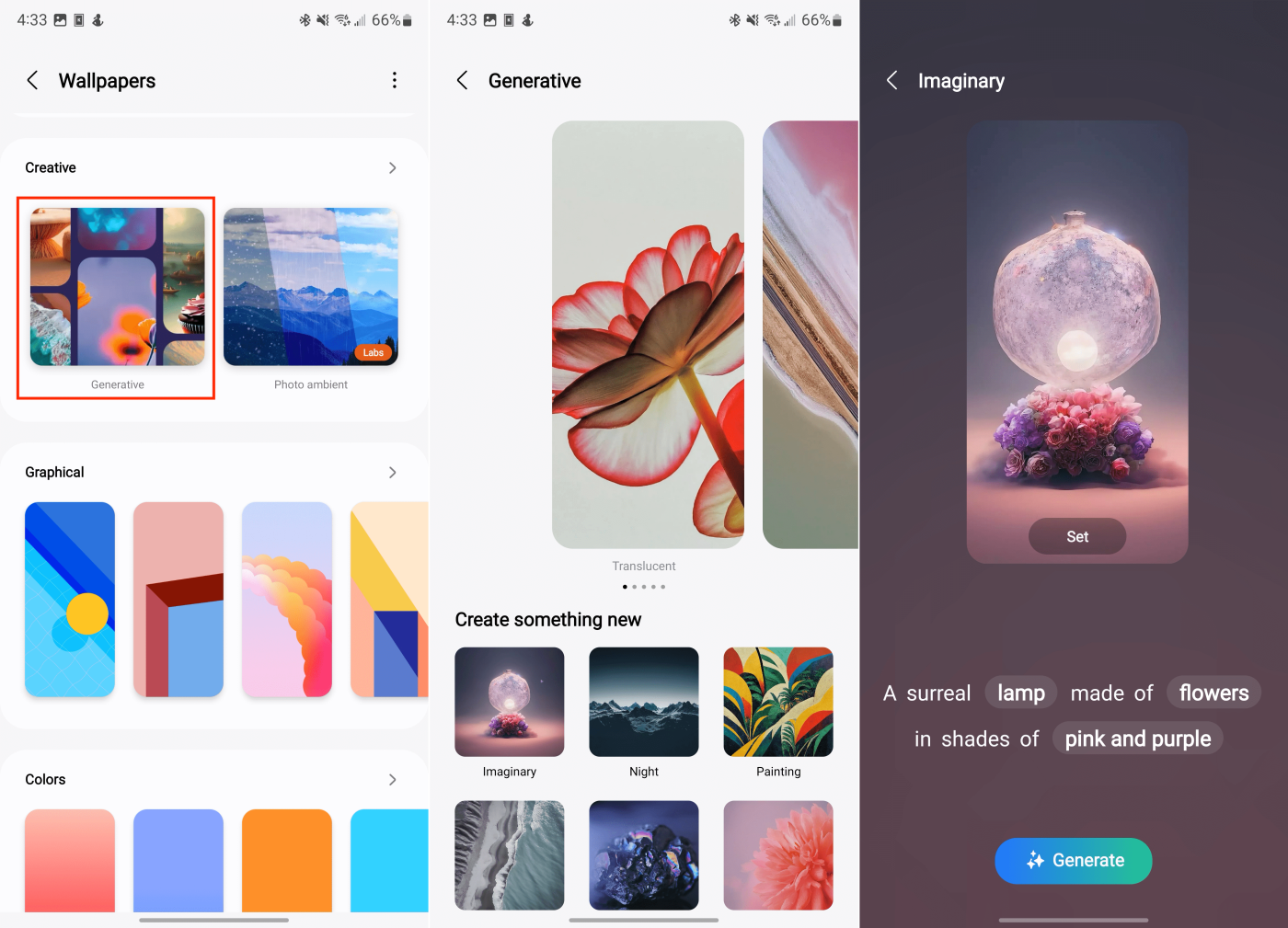
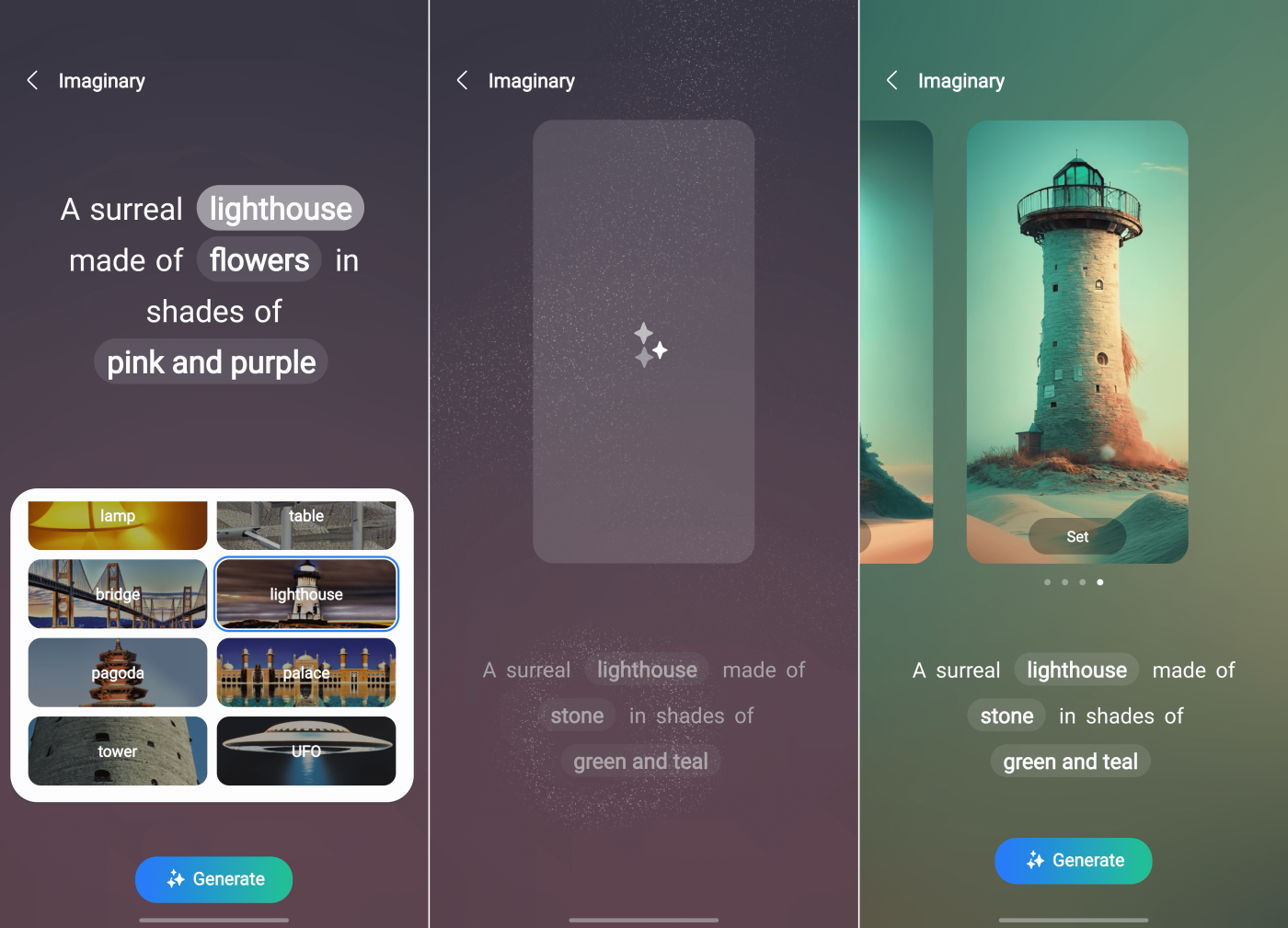
Når du går gjennom prosessen med å lage AI-bakgrunnsbilder på Galaxy S24, sitter du ikke "fast" med det som først blir generert. Hvis du ikke er fornøyd med resultatene, kan du bare trykke på Generer- knappen igjen. Du kan enten endre forespørselen fra bakgrunnsvalgskjermen, eller du kan gå tilbake og velge fra en av de andre tilgjengelige malene.
Konklusjon
Ettersom vi har utforsket trinnene for å lage AI-bakgrunnsbilder på Samsung Galaxy S24, er det klart at Samsung ikke bare har levert en ny telefonfunksjon, men har redefinert hva personalisering betyr i den digitale tidsalderen. Generative Wallpapers-funksjonen er et bevis på de utrolige mulighetene som dukker opp når kunstig intelligens utnyttes for å forbedre hverdagen vår, og tilbyr en blanding av skjønnhet, interaktivitet og personlig preg som forvandler brukeropplevelsen.
Enten du er en teknologientusiast som er ivrig etter å eksperimentere med de siste innovasjonene eller noen som setter pris på et snev av personlig stil i enhetene dine, åpner Galaxy S24 for nye horisonter innen smarttelefontilpasning. Ved å følge retningslinjene som er skissert i denne artikkelen, kan du legge ut på en kreativ reise, og gjøre enhetens bakgrunn til ikke bare et statisk bilde, men et levende lerret som gjenspeiler stilen din, humøret og verden rundt deg.
Etter at du har rootet Android-telefonen din, har du full systemtilgang og kan kjøre mange typer apper som krever root-tilgang.
Knappene på Android-telefonen din er ikke bare til for å justere volumet eller vekke skjermen. Med noen få enkle justeringer kan de bli snarveier for å ta et raskt bilde, hoppe over sanger, starte apper eller til og med aktivere nødfunksjoner.
Hvis du har glemt den bærbare datamaskinen på jobb og har en viktig rapport du må sende til sjefen din, hva bør du gjøre? Bruk smarttelefonen din. Enda mer sofistikert, gjør telefonen om til en datamaskin for å gjøre det enklere å multitaske.
Android 16 har låseskjerm-widgeter som du kan endre låseskjermen slik du vil, noe som gjør låseskjermen mye mer nyttig.
Android Bilde-i-bilde-modus hjelper deg med å krympe videoen og se den i bilde-i-bilde-modus, slik at du kan se videoen i et annet grensesnitt, slik at du kan gjøre andre ting.
Det blir enkelt å redigere videoer på Android takket være de beste videoredigeringsappene og -programvarene vi lister opp i denne artikkelen. Sørg for at du har vakre, magiske og stilige bilder du kan dele med venner på Facebook eller Instagram.
Android Debug Bridge (ADB) er et kraftig og allsidig verktøy som lar deg gjøre mange ting, som å finne logger, installere og avinstallere apper, overføre filer, rote og flashe tilpassede ROM-er og lage sikkerhetskopier av enheter.
Med autoklikk-applikasjoner trenger du ikke å gjøre mye når du spiller spill, bruker apper eller bruker oppgaver som er tilgjengelige på enheten.
Selv om det ikke finnes noen magisk løsning, kan små endringer i hvordan du lader, bruker og oppbevarer enheten din utgjøre en stor forskjell i å redusere batterislitasjen.
Telefonen mange elsker akkurat nå er OnePlus 13, fordi den i tillegg til overlegen maskinvare også har en funksjon som har eksistert i flere tiår: infrarødsensoren (IR Blaster).







